Du kan låse opp Wi-Fi-tilkoblingen ved å deaktivere trådløs sikkerhet i ruterinnstillingene. Dette lar deg koble til Wi-Fi-nettverket uten passord.
Advarsel
Ved å deaktivere Wi-Fi-sikkerhet gjør du deg selv sårbar for avlytting av alle som er innenfor rekkevidden til ruteren din. Den lar også alle innen rekkevidde få tilgang til nettverket ditt, se enhetene dine og muligens få tilgang til de Wi-Fi-aktiverte enhetene dine.
Trinn 1: Få tilgang til administrasjonsgrensesnittet
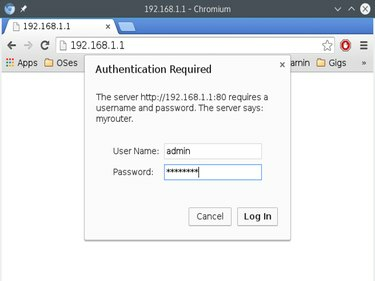
Bildekreditt: Google
Tips
På noen rutere kan admin-grensesnittet nås over en trådløs tilkobling; på andre rutere må datamaskinen være koblet til med en Ethernet-ledning.
Åpne en nettleser. Skriv inn IP-adressen til ruteren i adressefeltet for å få tilgang til admin-grensesnittet. Den lokale IP-adressen for ruteren er vanligvis 10.0.0.1, 192.168.1.1 eller 192.168.0.1. Det er samme adresse som standard gateway.
Dagens video
Skriv inn admin brukernavn og passord når du blir bedt om det. Standardlegitimasjonen er vanligvis skrevet på baksiden eller bunnen av ruteren. Det vanligste brukernavnet er «admin» og det vanligste standardpassordet er «passord». Du kan også finne standarden admin brukernavn og passord for ruteren din ved å søke på produsentens støtteside eller sjekke ruterens bruker Håndbok.
Trinn 2: Naviger til Wireless Security Settings
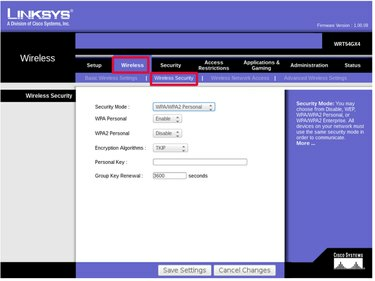
Bildekreditt: Linksys
De trådløse sikkerhetsinnstillingene kan vanligvis finnes i Trådløst oppsett eller Grunnleggende oppsett delen av administrasjonsgrensesnittet. På noen rutere kan det være en egen side dedikert til trådløs sikkerhet.
På Netgear velger du Grunnleggende fra menyen øverst på skjermen og velg deretter Trådløst oppsett fra menyen til venstre. De trådløse sikkerhetsinnstillingene finner du Sikkerhet seksjon.
På Linksys-rutere velger du Trådløst fra menyen øverst på skjermen. Under det velger du trådløs sikkerhet.
Trinn 3: Sett sikkerhetstype til Åpne
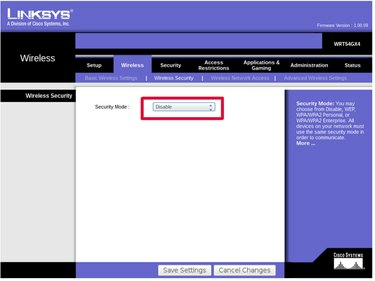
Bildekreditt: Linksys
Det vil være et alternativ for å velge en sikkerhetsmodus eller sikkerhetstype. Plukke ut Åpen, Usikret eller Deaktiver sikkerhet å bruke ruteren uten passord.
På Netgear-rutere velger du alternativknappen for Ingen under Sikkerhet overskrift.
På Linksys-rutere velger du Deaktiver fra rullegardinmenyen for sikkerhetsmodus.
Trinn 4: Lagre innstillinger
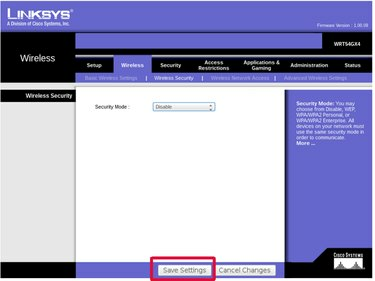
Bildekreditt: Linksys
Klikk Lagre eller Søke om for å få endringene til å tre i kraft. Ruteren er ikke lenger sikret og kan brukes uten passord.


